Голая правда о съемке в несжатом RAW на iPhone 7 (6s, SE)
C релизом iOS 10 на мобильные устройства Apple пришла поддержка RAW — формат актуален для iPhone 6s / SE /7 и iPad Pro на 9,7 дюймов.
Разобрались с целесообразностью использования — рассказываем понятными фразами.
RAW — не расширение для снимка
В переводе с английского RAW — необработанный или сырой. Но это не расширение файла фотографии. Этим термином определяют ряд форматов, которые используют для хранения «негатива» — полного несжатого массива данных о фотографии.
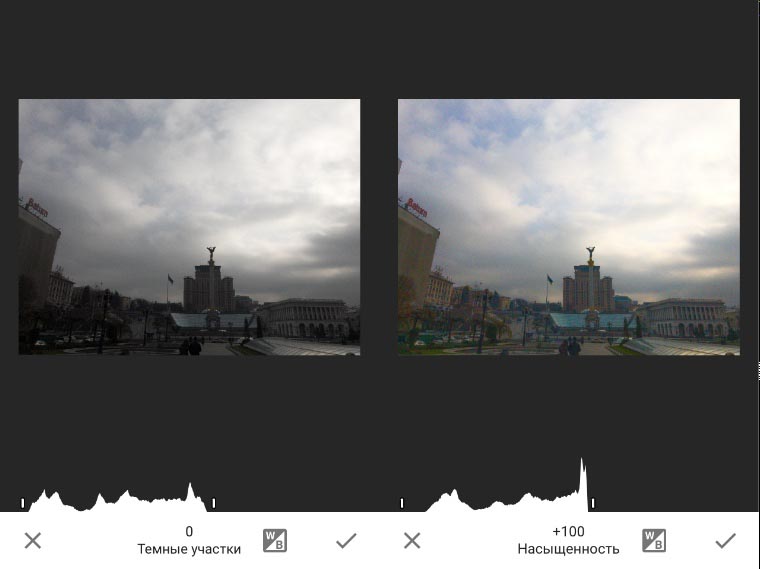
Вытягиваем темные участки
Каждый производитель использует отдельное расширение для файлов RAW:
- Adobe — DNG;
- Canon — CRW, CR2;
- Casio — BAY;
- Epson — ERF;
- Fujifilm — RAF;
- Hasselblad — 3FR;
- Kodak — DCR, KDC;
- Leica — RAW, RWL, DNG;
- Minolta — MRW;
- Nikon — NEF, NRW;
- Olympus — ORF;
- Panasonic — RAW, RW2;
- Pentax — PTX, PEF;
- Red One — R3D;
- Samsung — SRW;
- Sigma — X3F;
- Sony — ARW, SRF, SR2.
На iOS используется DNG. Но средствами стандартного приложения камеры снимков в таком формате не получите. Для этого используйте сторонний софт. И я рекомендую лаконичное бесплатное приложение RAW by 500 px.
Список выше — главная проблема RAW. Формат не универсален, требует конвертирования в JPEG для конечного пользователя и поддерживается избранными графическими редакторами.
Вторая проблема мобильного RAW — недостаточная производительность современных смартфонов. iPhone 7 туго справляется с форматом. А iPhone SE/6s «крутят» несжатые фотографии на грани производительности.
Интересно, для смартфона сложнее сделать снимок в RAW, а не редактировать несжатый формат без сохранения в JPEG.
Разница между JPEG, RAW и TIFF
JPEG использует алгоритмы сжатия сразу после снятия информации с сенсора камеры или постфактум. Здесь нет лишних данных о цвете и яркости, но снимки занимают минимум места в памяти iPhone и других устройств.
Формат подходит для хранения обработанных изображений и обыденной съемки без коррекции. В попытках редактирования формата на фотографии появляются артефакты, которые портят качество.
Для постобработки используется RAW с несжатым массивом данных. Снимок откорректируете по экспозиции и балансу белого после съемки, проведете цветокоррекцию и так далее.
Но чуда не ждите. С помощью RAW повысите качество художественных снимков, но физический размер сенсора iPhone 7 (SE, 6s) накладывает ограничения на постобработку изображений.
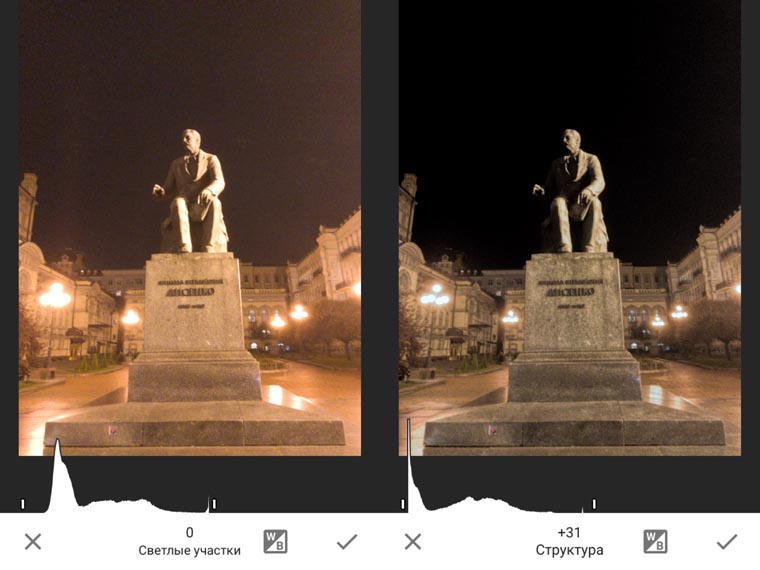
Удаляем шумы на ночных фото
RAW путают с TIFF. Но второй — емко сжатый первый. Аллегорически они похожи на музыкальные CD-аудио и цифровой FLAC соответственно.
Рядовой пользователь не заметит отличий. А профессионалы назовут форматы противоположностями. Но в случае iPhone разница минимальна.
Обработка формата RAW на iPhone
В последних обновления с RAW заработал Snapseed, который развивают ребята из Google — бесплатное приложение, которое завоевало популярность у пользователей.
Программа предлагает коррекцию экспозиции, раздельную регулировку яркости темных и светлых участков, настройку контрастности. Плюс — параметры структуры, цветность, температуру и оттенок.
Если не перегибать палку, артефакты на фотографии не появятся.
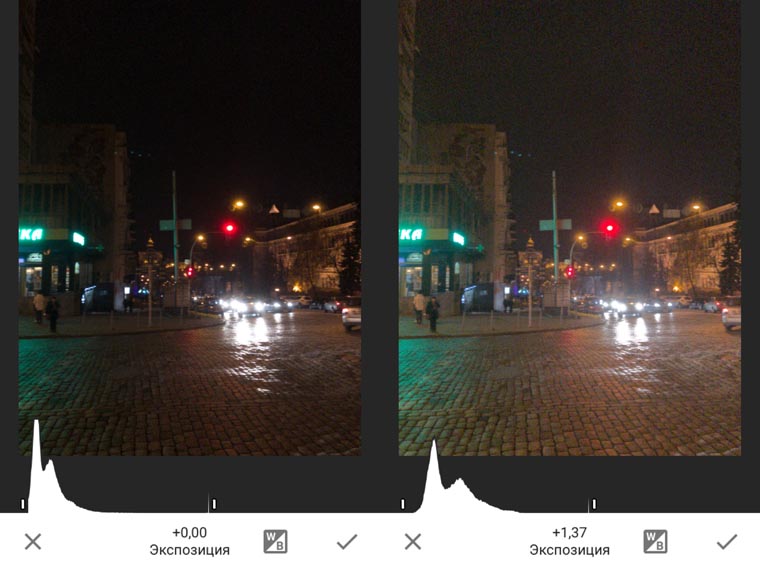
Не ждите чуда от камеры смартфона
Постобработка RAW заберет до пяти минут времени, но увеличит художественную ценность кадра без потери качества.
Обратите внимание! Кадрирование, наложение фильтров и так далее в Snapseed и других мобильных приложениях работает с JPEG. Поэтому после коррекции отображения программа переведет снимок в сжатый формат для дополнительных манипуляций.
Результаты обработки RAW и JPEG
Пейзажи, люди и так далее при дневном свете не требуют съемки в RAW. iPhone 6s/SE/7 или 9,7-дюймовый iPad Pro справятся с ними без дополнительных манипуляций и в JPEG без постобработки.
RAW пригодится в сложных условиях — если фотографируете против источника света, снимок придется корректировать по яркости темных и светлых участков.
В этом случае экспозицию настроите для светлых или темных участков изображения отдельно. При этом часть объектов на фотографии окажутся засвеченными или сильно темными.
При корректировки такого снимка в JPEG получить видимые для глаза детали фотографии не получится. В формате не сохраняется информация, которую видит камера. Поэтому белое засвеченное небо сделаете темным, но не детализированным.
С RAW другая история. Это цифровой негатив снимка, в котором сохранены детали. Поэтому при уменьшении яркости светлых участков или повышении темных увеличите художественную ценность фотографии.
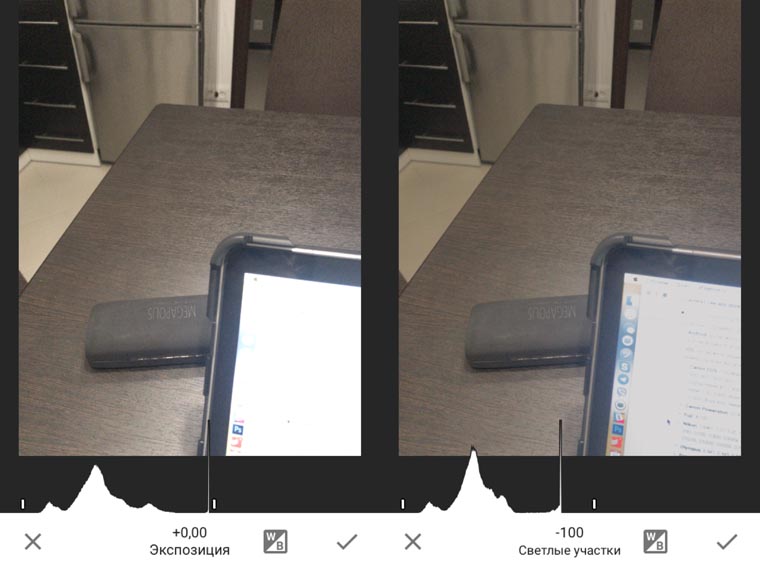
Домашний эксперимент с темными участками
Проведите описанный эксперимент в домашних условиях. Для этого сфотографируйте включенный экран ноутбука или планшета в RAW и JPEG. После — выровняйте яркость и оцените результат. Первый одержит победу.
Нейросети заменят ручную обработку
Регулярные отчеты социальной фото-сети Flickr постоянно называют iPhone первым по популярности инструментом для съемки — не ультразумы, зеркальные или беззеркальные камеры и так далее.
Смартфон выигрывает компактностью, удобством и нахождением в кармане. Увидел-достал-снял — алгоритм получения интересного снимка для личного фото-архива или социальных сетей.
Использование медлительных приложений для съемки в RAW и обработка полученных кадров в несжатом формате не вписывается в концепцию удобства мобильных устройств вместо полноценных фотоаппаратов.
Поэтому обработку в RAW оставьте энтузиастам и дождитесь развития нейронных сетей, которым сегодня заняты лидеры мировой IT-индустрии.
Уже сегодня Microsoft предлагает приложение Pix для iOS. С помощью него повысите качество получаемых кадров на голову без лишних хлопот.
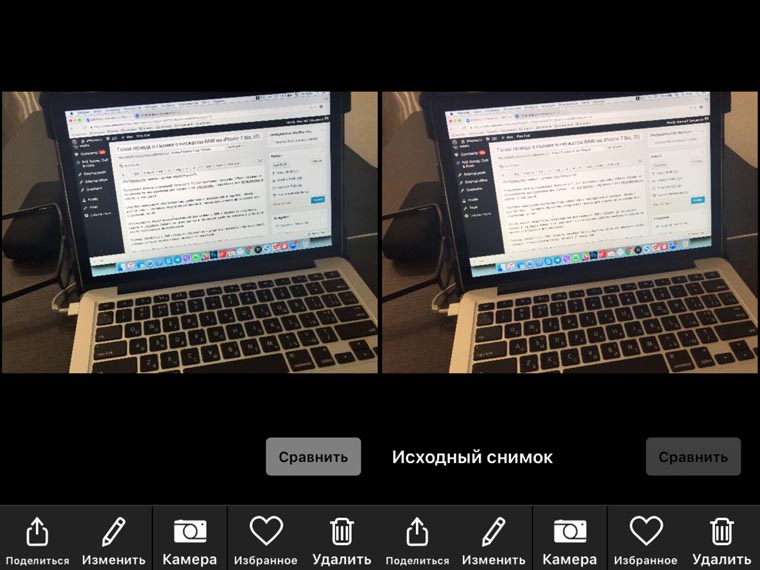
Банальный пример работы нейронных сетей
Эта программа основана на принципах нейросетей, искусственного интеллекта и так далее. Приложение повышает качество съемки после каждого кадра — автоматически подбирает параметры под ситуацию.
И будущее за фото-приложениями, работа которых основана на искусственном интеллекте. Они не потребуют времени, поэтому вписываются в концепцию мобильного фото лучше RAW.
